Ako sa zbaviť choroby v DAYZ

DAYZ je hra plná šialených, nakazených ľudí v postsovietskej krajine Černarus. Zistite, ako sa zbaviť choroby v DAYZ a udržte si zdravie.
Chystáte sa uskutočniť transakciu pomocou aplikácie Cash, keď sa zobrazí obávaná správa Error 400. Problémy ako tento môžu byť frustrujúce. Aplikácia neposkytne žiadne vysvetlenie, prečo sa chyba zobrazuje. Existuje niekoľko dôvodov, prečo aplikácia Cash môže vyvolať hlásenie Error 400. Nižšie sú uvedené všetky možné dôvody a riešenia problému.

Čo spôsobuje chybu 400 aplikácie Cash?
Chyba 400 v aplikácii Cash môže byť nepríjemná pri vykonávaní núdzovej transakcie. Vo všeobecnosti chyba znamená, že bola vykonaná zlá požiadavka. Chyba sa môže objaviť v dôsledku problémov so serverom, ale môže sa vyskytnúť aj preto, že ste do aplikácie Cash pridali nesprávne údaje o kreditnej karte . Skontrolujte teda zadané informácie. Mali by ste sa uistiť, že je všetko správne a bez preklepov.
Ak sú zadané informácie správne, skontrolujte nasledujúce problémy:
Teraz, keď poznáte všetky príčiny problému, poďme sa pozrieť na opravy, ktoré môžete skúsiť vyriešiť problém navždy.
1. Vyskúšajte niektoré základné opravy
Predtým, ako sa ponoríte do technických opráv, musíte najprv skontrolovať svoje internetové pripojenie. Bez dobrého pripojenia nebudete môcť aplikáciu vôbec používať, nieto ešte vykonávať transakcie. Uistite sa, že máte silné a stabilné pripojenie Wi-Fi. Taktiež nešírte spam aplikáciu opakovaným opätovným zadávaním podrobností o transakcii, ak ste offline. To môže viesť k duplicitným transakciám.
Ak chcete skontrolovať rýchlosť internetu, navštívte webovú stránku, ako je Fast.com. Ak výsledky ukazujú slabé pripojenie, skúste reštartovať smerovač alebo sa obráťte na poskytovateľa internetových služieb. Problém môže byť spôsobený aj dočasnou chybou alebo závadou v aplikácii.
Ak je to tak, problém môže vyriešiť jednoduché zatvorenie a opätovné otvorenie aplikácie. Telefón môžete reštartovať aj vypnutím a opätovným zapnutím. Potom znova otvorte aplikáciu a skontrolujte, či funguje správne.
2. Aktualizujte aplikáciu Cash App
Niekedy sa môže zobraziť chyba 400, pretože používate zastaranú verziu aplikácie Cash. V takýchto prípadoch by ste mali najprv prejsť do Obchodu Play alebo App Store na vašom Androide alebo iPhone a aktualizovať aplikáciu na najnovšiu dostupnú verziu.
3. Vymažte vyrovnávaciu pamäť aplikácie Cash
Ak aktualizácia aplikácie Cash nepomohla, mali by ste vymazať údaje z vyrovnávacej pamäte aplikácie. Bude to prospešné, ak sa problém vyskytne v dôsledku poškodenia údajov vyrovnávacej pamäte. Tu je postup, ako vymazať údaje vyrovnávacej pamäte aplikácie Cash:
V systéme Android:
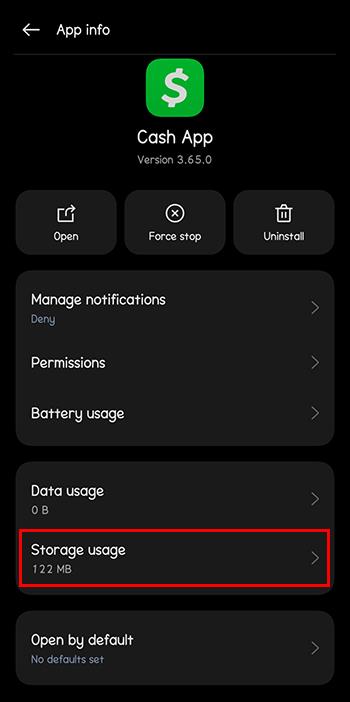
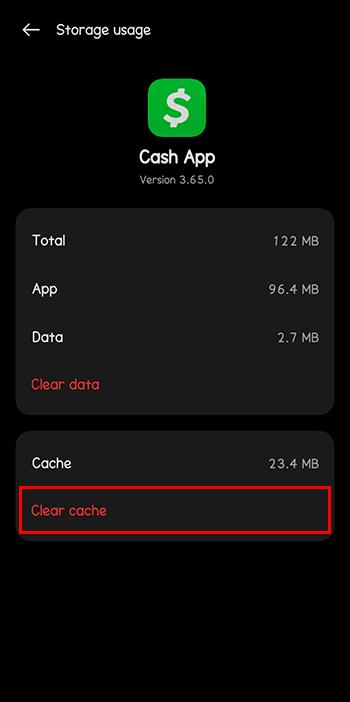
Na iPhone:
Ak používate iPhone, vyrovnávaciu pamäť nemôžete vymazať. Namiesto toho môžete aplikáciu odstrániť a znova ju nainštalovať, aby ste zistili, či to pomôže.
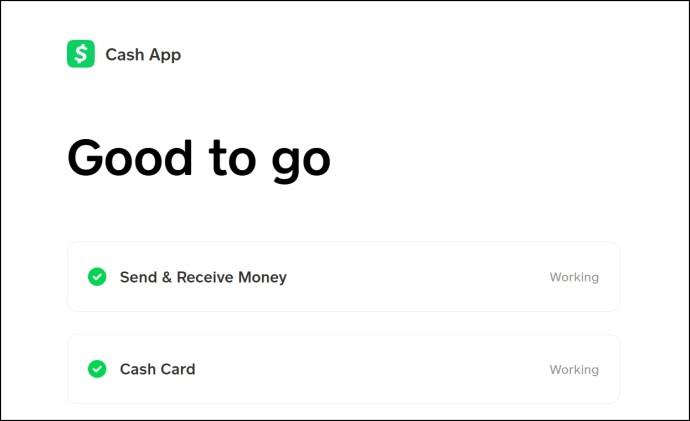
Chyba 400 sa môže zobraziť aj vtedy, ak sú servery aplikácie Cash nefunkčné. Ak to chcete potvrdiť, skontrolujte webovú stránku stavu servera aplikácie Cash . Ak dôjde k výpadku alebo na serveroch prebieha údržba, nemôžete urobiť veľa, ale počkať, kým budú opäť funkčné.
Vyššie uvedené metódy môžu potenciálne vyriešiť problém s aplikáciou Error 400 Cash App. Stále však existuje niekoľko šikovných trikov, ktoré treba zvážiť, ak problém pretrváva. Niektoré ďalšie riešenia môžu zahŕňať:
Oprava problému Notorious 400 Error v aplikácii Cash
Cash App je pohodlný spôsob, ako posielať peniaze, kedykoľvek je to potrebné. Chybové hlásenia ako 400 alebo 404 však môžu byť mätúce, otravné a frustrujúce. Aby ste tomu zabránili, uistite sa, že je vaše internetové pripojenie silné, aplikácia je aktualizovaná a vaše zariadenie funguje správne. V mnohých prípadoch to môže byť spôsobené internou chybou servera.
Sledujte všetky oznámenia na sociálnych médiách alebo webových stránkach aplikácie Cash. Ak ide o problém so serverom, budete musieť počkať. Ak však žiadne z riešení nefunguje, musíte kontaktovať tím zákazníckej podpory aplikácie Cash .
často kladené otázky
Čo znamená Cash App Error 403?
Ak sa pokúsite o prístup k funkcii, na ktorú nemáte oprávnenie, v aplikácii Cash sa zobrazí chyba 403 Zakázané. Táto chyba znamená, že nemáte povolenie na prístup k funkcii, ktorú sa pokúšate použiť v aplikácii Cash.
Čo je kód chyby 429 v aplikácii Cash?
Kód chyby 429 sa zobrazí, keď na server Cash App odošlete príliš veľa požiadaviek v krátkom čase. Nie je to technicky chyba, ale spôsob, akým Cash App chráni svoj systém pred preťažením.
DAYZ je hra plná šialených, nakazených ľudí v postsovietskej krajine Černarus. Zistite, ako sa zbaviť choroby v DAYZ a udržte si zdravie.
Naučte sa, ako synchronizovať nastavenia v systéme Windows 10. S touto príručkou prenesiete vaše nastavenia na všetkých zariadeniach so systémom Windows.
Ak vás obťažujú štuchnutia e-mailov, na ktoré nechcete odpovedať alebo ich vidieť, môžete ich nechať zmiznúť. Prečítajte si toto a zistite, ako zakázať funkciu štuchnutia v Gmaile.
Nvidia Shield Remote nefunguje správne? Tu máme pre vás tie najlepšie opravy, ktoré môžete vyskúšať; môžete tiež hľadať spôsoby, ako zmeniť svoj smartfón na televízor.
Bluetooth vám umožňuje pripojiť zariadenia a príslušenstvo so systémom Windows 10 k počítaču bez potreby káblov. Spôsob, ako vyriešiť problémy s Bluetooth.
Máte po inovácii na Windows 11 nejaké problémy? Hľadáte spôsoby, ako opraviť Windows 11? V tomto príspevku sme uviedli 6 rôznych metód, ktoré môžete použiť na opravu systému Windows 11 na optimalizáciu výkonu vášho zariadenia.
Ako opraviť: chybové hlásenie „Táto aplikácia sa nedá spustiť na vašom počítači“ v systéme Windows 10? Tu je 6 jednoduchých riešení.
Tento článok vám ukáže, ako maximalizovať svoje výhody z Microsoft Rewards na Windows, Xbox, Mobile a iných platforiem.
Zistite, ako môžete jednoducho hromadne prestať sledovať účty na Instagrame pomocou najlepších aplikácií, ako aj tipy na správne používanie.
Ako opraviť Nintendo Switch, ktoré sa nezapne? Tu sú 4 jednoduché riešenia, aby ste sa zbavili tohto problému.






